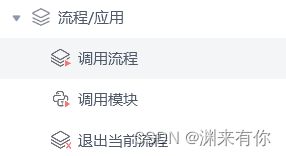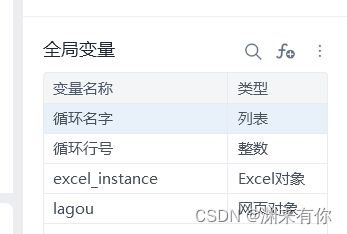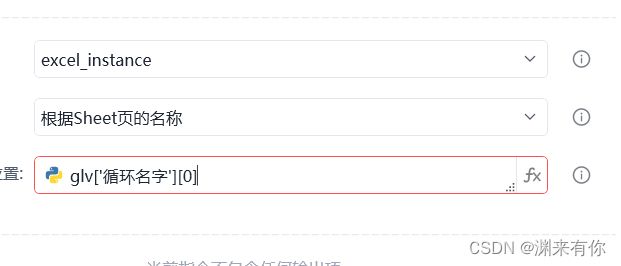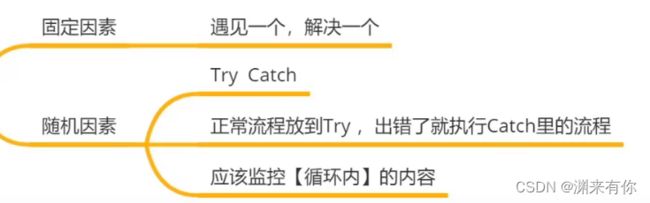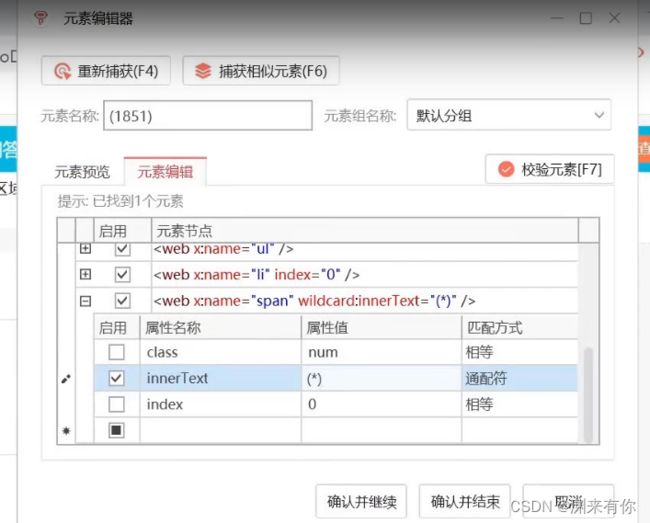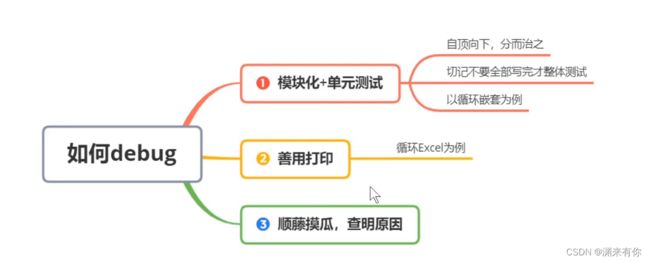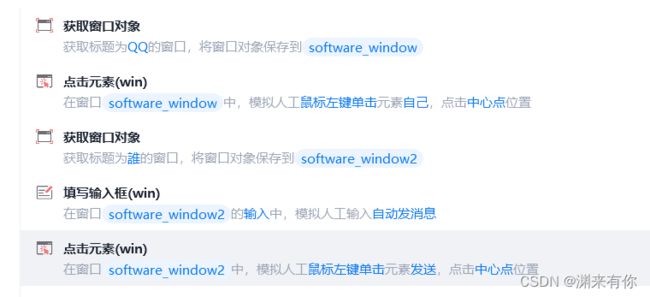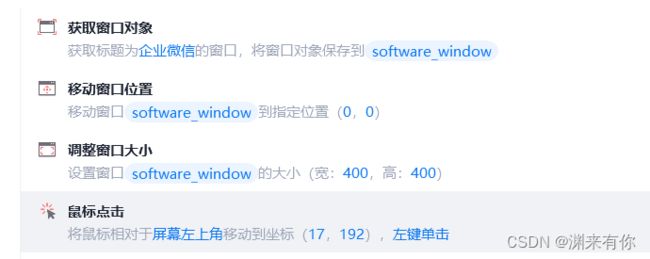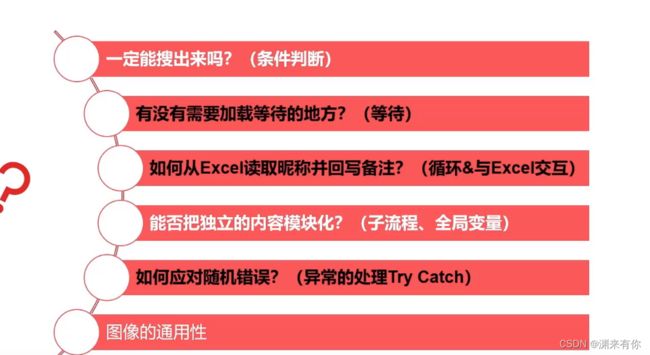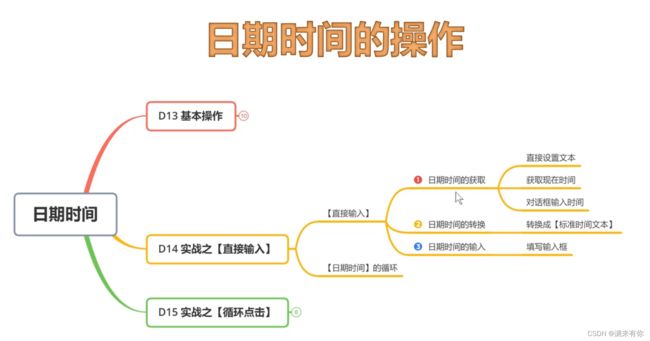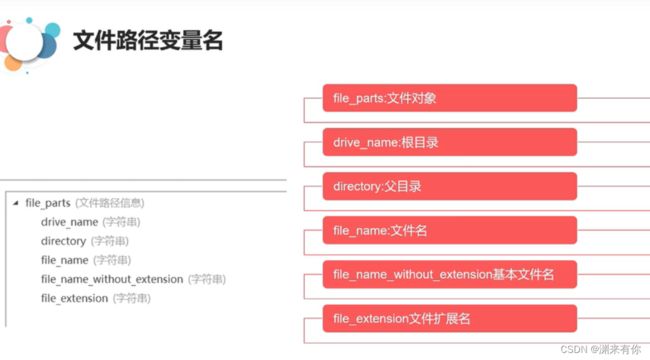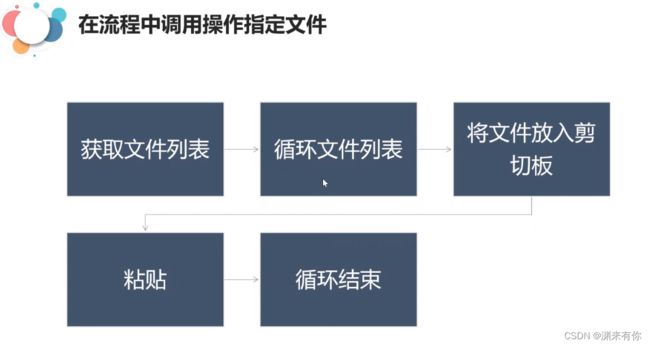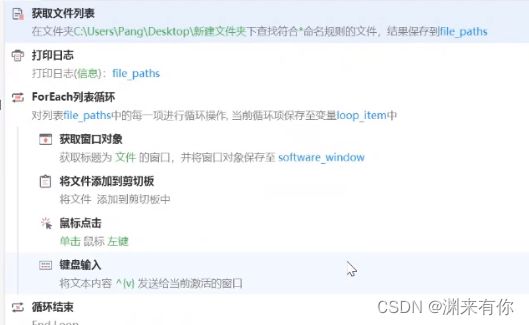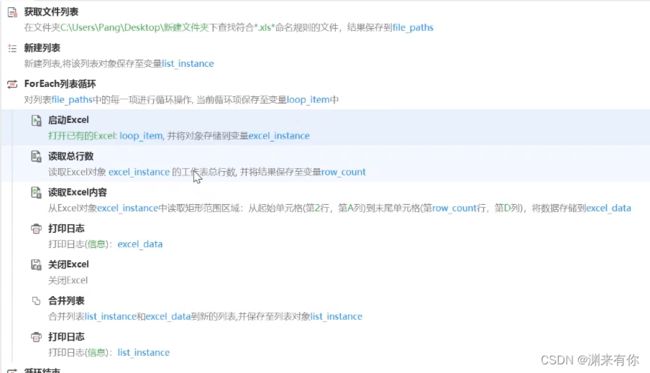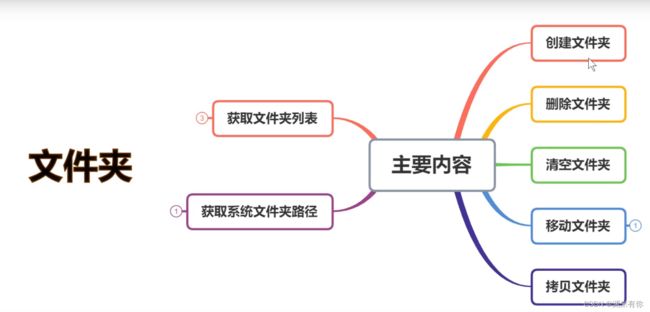影刀RPA自动化学习和部分问题解决方式
RPA,一个解放双手的软件学习
目录
- 1.安装和基本概念
-
- (1)指令
- (2)捕获网页元素和软件元素
- (3)捕获相似元素
- (4)元素捕获的实质
- (5)深度捕获元素
- (6) 变量
- 2.三大逻辑——判断,等待与循环
-
- (1)判断
- (2)等待
- (3)循环
- 3.数据的表达
-
- (1)数字类型
- (2)字符串类型
- (3)列表
- (4)数据类型转换
- 4.与Excel的交互
-
- (1)读取excel内容
- (2)写入Execl数据
- (3)循环excel内容
- (4)sheet页面相关
- 5.异常的处理
-
- (1)子流程和全局变量
- (2)异常处理
- 6.元素的通用性和流程调试
-
- (1)找不到元素怎么办
- (2)找到很多元素怎么办
- (3)流程调试
- 7.软件操作自动化
-
- (1)qq自动发送消息
- 8.鼠标键盘+图像操作自动化
-
- 1.基本概念
- 2.批量添加企业微信好友流程图
- 9.手机操作自动化
-
- 1. pc端配置
- 10.剪切板
- 11.日期时间的自动化操作
-
- 1.基础操作
- 12.文件操作
-
- 基本操作
- 2.批量处理文件
- 3.Excel批量操作
- 13. 遇见问题合集:
-
-
-
- 1.对excel操作之后自动获取用户桌面路径,然后新建文件保存数据
- 2.对excel表放入数据会出现NAN的情况
- 3.下载文件指令出现保存不到自定义地址,或出现v.xlsx文件
- 4.出现找不见控件,或没有点击某元素直接下一条流程
- 5.钉钉发送markdow格式通知,钉钉通知机器人配置
- 6.腾讯登录出现滑块,使用自定义指令缺口识别指令失败
- 7.设置点击某元素但是并没有反应而是继续跳到下一条指令
-
-
1.安装和基本概念
官网地址https://www.winrobot360.com/
chrom插件问题和入门文档
https://www.winrobot360.com/yddoc/language/zh-cn/%E5%B8%B8%E8%A7%81%E9%97%AE%E9%A2%98/%E7%BD%91%E9%A1%B5%E8%87%AA%E5%8A%A8%E5%8C%96%E5%B8%B8%E8%A7%81%E9%97%AE%E9%A2%98/chrome%E5%AE%89%E8%A3%85%E6%8F%92%E4%BB%B6%E8%AF%B4%E6%98%8E.html?
(1)指令
在xxx对象上,对xx元素执行xx操作
比如桌面软件自动化,首先获取窗口对象,写好文件名字如阿斯达.txt -》点击填写输入框 -》选择去元素库中选择 -》 捕获新元素 -》 然后写上需要添加的内容 -》确定 -》点击运行
比如百度一下,选择对应浏览器,获取元素,然后执行即可
(2)捕获网页元素和软件元素
方法一样,先获取对应元素,悬停元素尽量选择第二种捕获方式,然后进行操作
(3)捕获相似元素
首先捕获其中一个元素,捕获成功-》点击捕获相似元素-》在页面对应相似元素上再次捕获-》即可成功
相似规则:最大相似性,选择的两个元素的最大相似度,如果选择内容相同,那么就只会提取出来内容一样的元素,如果内容不同,但位置相似 -》 提取出所有相似内容
(4)元素捕获的实质
其实就是获取元素的路径,点击元素编辑可以查看,可以修改对应值
(5)深度捕获元素
在软件当中,无法获取到对应的html,那么就使用深度捕获模式
点击去元素库选择-》在捕获新元素下拉,选择深度捕获 -》直接点击捕获即可
(6) 变量
给元素网页对象起了一个名字,后面使用得时候可以在输入框那直接点击fx选择对应变量使用皆可
练习:查找所有对应职位,可用户自定义输入
2.三大逻辑——判断,等待与循环
(1)判断
多种情况
利用条件判断,如果页面搜索失败,把对应元素获取,然后判断是否存在该元素,如果存在那么停止,再利用else来进行其他情况得执行操作
if - else
if - else if - else
(2)等待
网页和软件需要等待
比如用户点击搜索后,页面有时候会出现加载圈进行加载一会数据,这时候我们去执行后面的操作就会发现没有元素去让你执行,使用有了等待,当用户点击时用户可以自定义设置等待时长和等待出来的元素,然后再去执行下一步操作
(3)循环
批量处理
while条件循环,首先设置一个常量,然后while进行条件的判断,达到条件后停止
3.数据的表达
(1)数字类型
在变量值的框中首先将前面的图案点亮,点亮便时python表达式
(2)字符串类型
(3)列表
(4)数据类型转换
4.与Excel的交互
(1)读取excel内容
(2)写入Execl数据
(3)循环excel内容
这里要注意内容是一个数组的形式,如果是输入框输入数据那么内容使用时加[0]即可。
(4)sheet页面相关
我们可以获取到数据,然后新建一个sheet页把对应数据写入(注意还要回到初始页继续去循环数据)
5.异常的处理
(1)子流程和全局变量
点击
可以新加子流程,然后将主流程中的对应代码抽取出来放到子流程中,然后在主流程调用子流程
即可,需要注意的地方,子流程用到主流程变量需要设置一个全局变量,
输入对应变量名,就可以达到子流程使用
注意点:如果主流程变量是一个数组,比如上面的循环名字,类型列表,需要在子流程中修改对应数据显示方式,在点亮模式pathy,删掉定义的变量名,重新点击fx输入变量,留下【0】
(2)异常处理
利用try…catch…解决即可
6.元素的通用性和流程调试
(1)找不到元素怎么办
当我们是在相同框架的元素选中,但是在子页面中就找不见对应元素,或者页面一刷新就找不见元素,那么可以先点击校验元素,然后点击修复元素。
比如阿斯达(123)和阿斯达(321),这里只是内容变化了,所以直接使用通配符*来表示里面对应的数字即可。
(2)找到很多元素怎么办
限制条件过于宽松,添加一些比如index,class之类得限制条件即可
(3)流程调试
善于利用打印日志来看对应每步的参数
7.软件操作自动化
(1)qq自动发送消息
8.鼠标键盘+图像操作自动化
1.基本概念
鼠标自动化
有很多时候软件内部元素捕获不到,那么就使用屏幕相对坐标来实现
校对窗口位置 =》 获取鼠标点击位置
2.批量添加企业微信好友流程图
细节问题:是否一定可以搜索出来,比如不存在用户,用户已添加等情况
9.手机操作自动化
1. pc端配置
https://www.winrobot360.com/doc/%E4%B8%93%E9%A2%98%E6%96%87%E6%A1%A3/%E7%A7%BB%E5%8A%A8%E7%AB%AF%E8%87%AA%E5%8A%A8%E5%8C%96%E6%93%8D%E4%BD%9C%E6%95%99%E7%A8%8B/%E7%8E%AF%E5%A2%83%E9%85%8D%E7%BD%AE%E8%AF%B4%E6%98%8E/PC%E7%AB%AF%E7%8E%AF%E5%A2%83%E9%85%8D%E7%BD%AE.html
下载地址
10.剪切板
高级选项当中,设置剪切板可以瞬间将数据v上去
人工输入只管过程不管结果,但是剪切输入注重结果,进来输入框优先剪切输入
排坑:
- 有时候粘贴数据时,会出现只有一个v的状态,
- 以及我们指向输入一个英文,但是输入法自动生成中文
- 或者粘贴表情包图片等
这时候只需要设置一下焦点的超时时间,设定时间稍微长一点
方法一:直接输入表情文本 可以事先ctrl+c然后再ctrl+v
元素截图指令,可以截取图片放到剪切版当中
11.日期时间的自动化操作
1.基础操作
打开 数据处理的日期时间,可以执行对应操作,但是获取到日期时间格式是日期格式,如果需要在输入框中输入需要利用转换文本指令转换为文本。
如果一个文本是日期时间,想要给它增加一天或者修改一天,可以使用将文本转换到日期时间的格式
12.文件操作
基本操作
文件路径的相关变量
2.批量处理文件
3.Excel批量操作
文件夹操作
13. 遇见问题合集:
1.对excel操作之后自动获取用户桌面路径,然后新建文件保存数据
遇见问题描述:一在桌面保存就报错
解决方案:需要在路径处拼接反斜杠\来进行文件的创建,记得保存时也需要如此
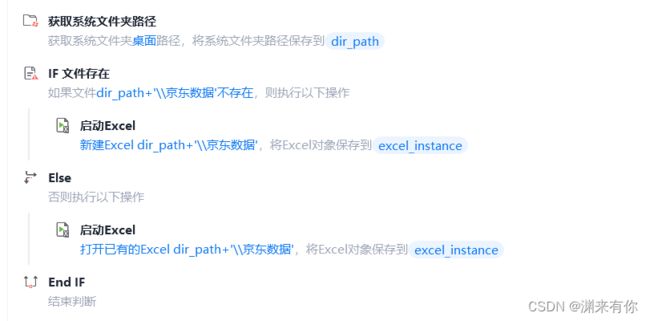
2.对excel表放入数据会出现NAN的情况
解决方案:利用区域存取去解决这个问题
变量的话可以获取第一个可用列或行来进行循环操作
3.下载文件指令出现保存不到自定义地址,或出现v.xlsx文件
解决方案:在高级选择剪切板输入,设置焦点失效时间为4000s
4.出现找不见控件,或没有点击某元素直接下一条流程
解决方法:利用无限循环包裹,然后通过if语句判断条件是否存在,如果存在点击,不存在退出循环
5.钉钉发送markdow格式通知,钉钉通知机器人配置
手机端的markdow使用不能显示表格,但是电脑可以显示,要用自定义指令钉钉群发消息实现,通过密钥的输入
使用钉钉通知配置时,在电脑端钉钉选择创建自定义机器人,安全模式选择加签方式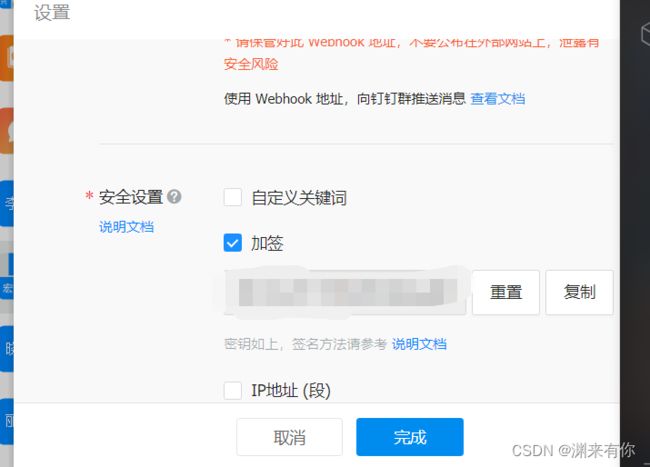
在对应地方输入密钥和webhook地址即可
6.腾讯登录出现滑块,使用自定义指令缺口识别指令失败
首先查看360浏览器是否存在,需要关闭360浏览器的全部进程和对应杀毒软件,然后重新卸载缺口识别指令集,然后安装指令即可
7.设置点击某元素但是并没有反应而是继续跳到下一条指令
使用无限循环的方式,一直判断是否出现点击事件后出现的内容是否存在,如果存在退出循环,继续执行下一条指令,如果不存在,则继续点击
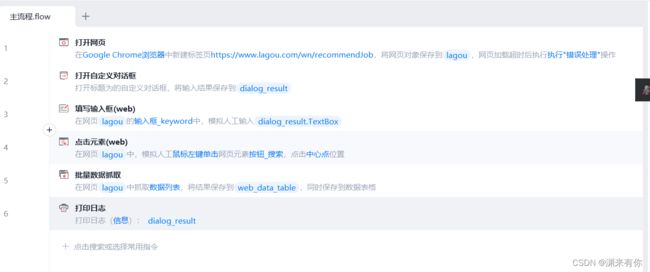
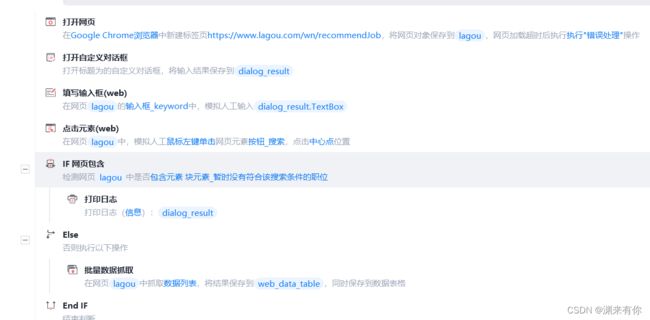
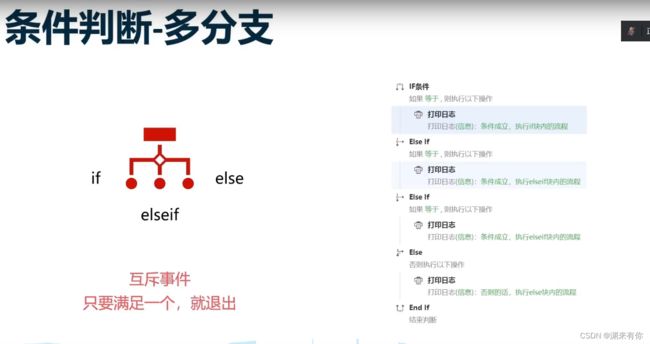
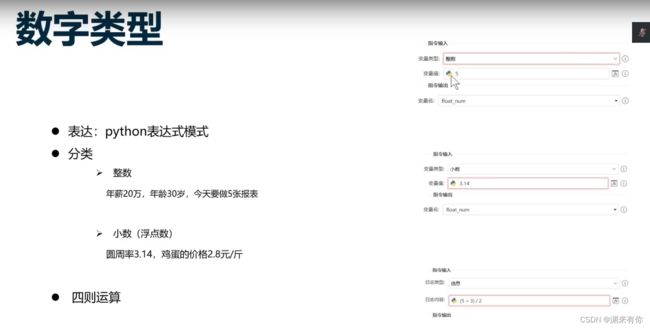
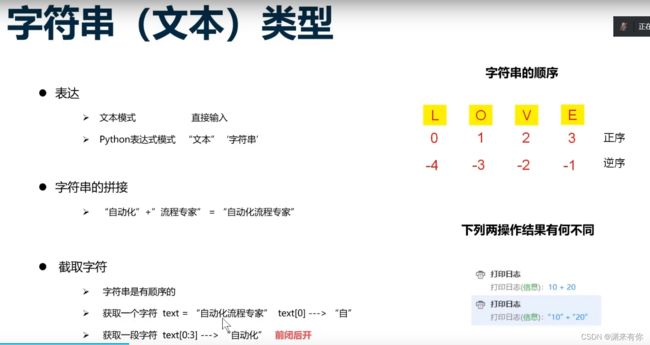
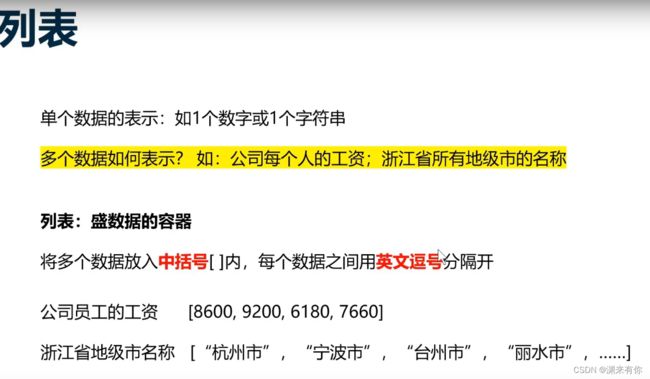
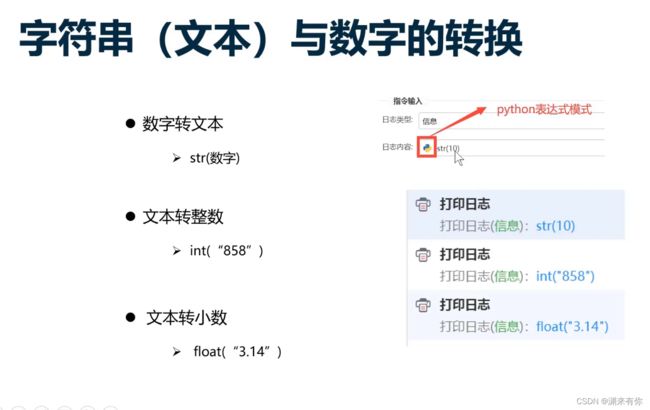
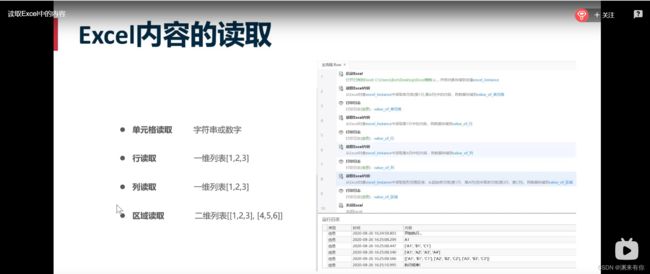
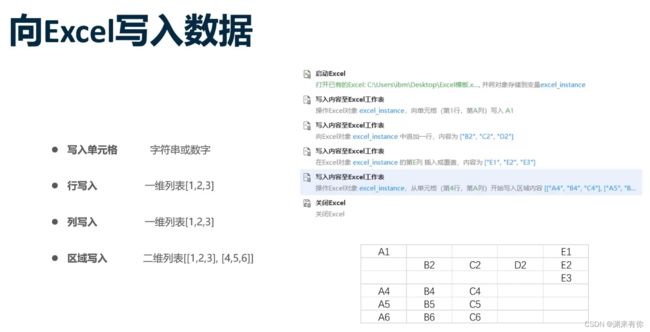

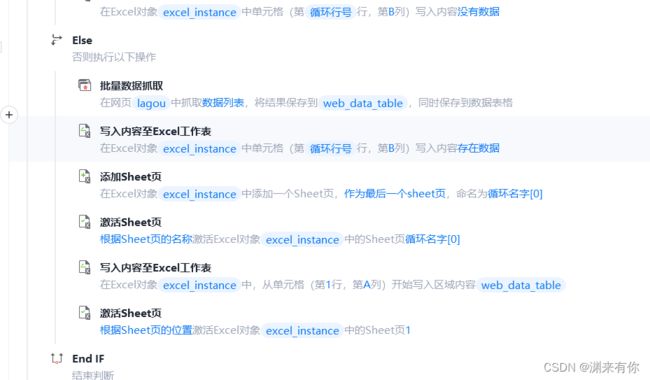
![[外链图片转存失败,源站可能有防盗链机制,建议将图片保存失败,源站可能有防盗链机制,建议将图片保存下来直接上传下上传(i5qhC7DEU3n5-16553470586098)(typoraImg/image-20220525103743313.png)]](http://img.e-com-net.com/image/info8/edadef4abfbb4a54b35c01c44edc65f4.jpg)
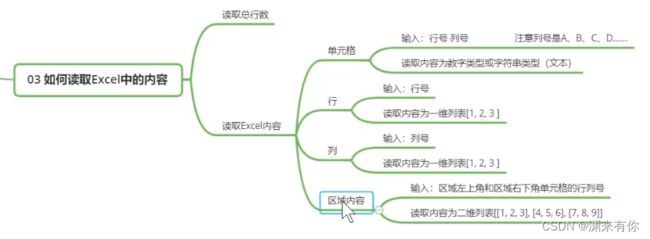
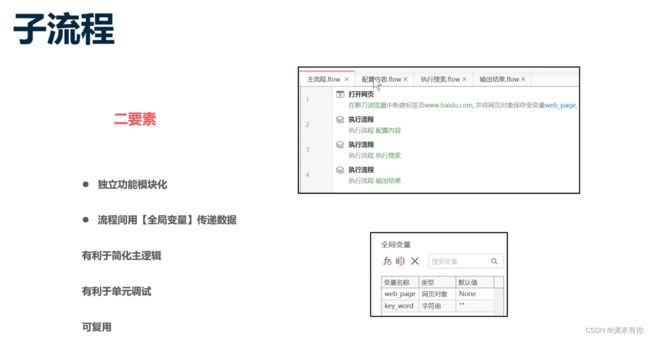
![[外链图片转存失败,源站可能有防盗链机制,建议将图片保存下来直接上传(img-Tyl17I1d-1653470586101)(typoraImg/image-20220525110733173.png)]](http://img.e-com-net.com/image/info8/07e6c18e6a974328bd3730d1dc686bbf.jpg)